Felállítása üzlet 1c kiskereskedelmi 8
Mielőtt elkezdené felállítása a munkahelyi pénztáros (RMK), akkor be kell állítania számlákat a rendszergazdák és a hétköznapi felhasználók számára.
Az első lépés a program elindítása kapcsolódni fog a munka több szervezet (ha szükséges). Ez az opció lehetővé teszi, hogy a kereskedelmi termékek a különböző szervezeti formák és jogi személy (IP, LLC, stb.)
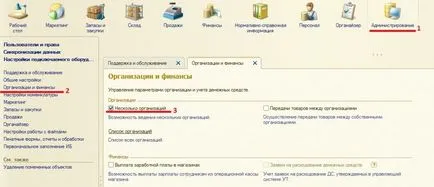
Akkor meg kell kezdeni épület közvetlenül a szervezet. Meg kell találni egy elemet referencia információ (1). a vezérlőpanel keres Települések (2) és kattintson a Create (3) pont.
Egy ablak nyílik meg, amelyben meg kell, hogy adja meg a cég adatait: név, rövidített név, teljes név, INN. Egyéb adatok adott esetben adagolt.
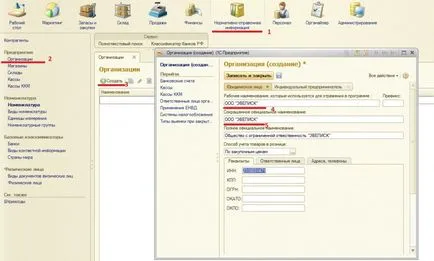
Ezután létrehoz egy árat típusai. Ehhez válassza ki az al-Marketing (1). Az oldalon a navigációs sáv keres a tétel ára típusai (2), majd kattintson a Create gombra (3).
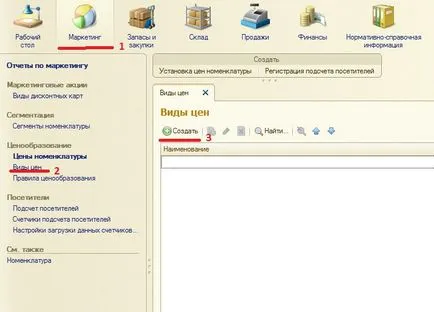
Annak beállításához, a belépőjegy és a becsült érték, akkor regisztrálnia kell kétféle költségek: beszerzés és kiskereskedelem. Egy párbeszédablak jelenik meg, amelyben meg szeretné regisztrálni a következő adatokat: Név (1). Beállítása módszer arányok (2) és egy áramköri elrendezés (3). Ebben az esetben a költségek is előírhat egyszer az adatokat a beszerzési áruk, ami lehetővé tenné a költségek megállapításának módjáról automatizált.

Miután adunk vételár. be kell állítania a kiskereskedelmi ár. Ez a teljes összeg, amellyel az áruk eladása a vevő lesz. Töltse ki a grafikonon, helyesen: Név (1). Használja eladó (2). Módszer arányok feladat (3). számítási szabályok (4). Egy ilyen helyzetben, a költségek a rendszer automatikusan kiszámítja. A számítás zajlik a következő képlet: az ár a beszerzési áruk + margin = ötven százaléka a kiskereskedelmi ár. A program használatával automatizálható olyan folyamatok, ezért a módszer automatikus meghatározását áron. Ha szükséges, akkor meg egy árat manuálisan.
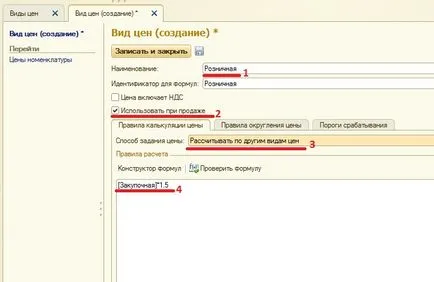
Miután azonosítottuk mind a költségek az áruk: a beszerzési költség és az értékesítési költségek, létre kell hoznunk a feltételeket az árképzés. Ehhez bemegy marketing mód. A navigációs panel találjuk a tétel árképzési szabályoknak, és kattintson a Create gombra. Egy párbeszédablak jelenik meg, amelyben a regisztrálni kívánt nevét és típusát az árak.
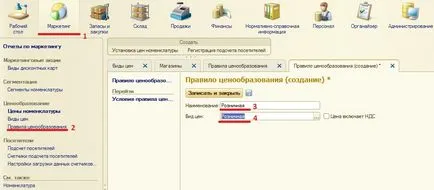
Megfelelő beállítás az áruház 1C nem fogja végrehajtani anélkül felállítása üzlet. hol lesz üdülési termékek. Ahhoz, hogy ezt, meg egy alfejezetet a referenciaadat (1). A navigációs területen tárolja sajtó § (2) és kattintson a Start (3). Sorolja fel a főbb részleteket a szervezet számára: Név (4). A Store (5) - ebben az oszlopban, akkor kapnak a választás joga, vagy kölcsönhatás egyik tárolóból, vagy közvetlenül a különböző Cím raktár (6). értékesítési szervezet (7) - jogi forma, megeresztéssel az áruk, és végül kiválasztani a megfelelő áron Education (8). Miután mindent kitöltött, kattintson a Tovább gombra.
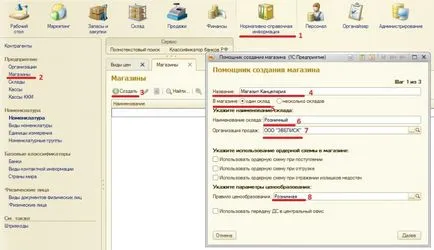
A későbbi szakaszában 1C tárolja a beállításokat, hogy meghatározza, hogy milyen típusú minimális értékesítési ára (1) - más szóval, hogy ár-érték, hogy árut alacsonyabb áron a lehetetlent, különben a cég fogja veszteséget szenvednek. Kerekítés ki a csekk összegét javára az ügyfél (2) - Itt állíthatja be, hogyan lesz kerek a teljes vételár, nem kell figyelembe venni egy kicsit. Talán úgy érzi, hogy az árai minden esetben le kell kerekíteni, de ez egy tévhit, mert, amikor a kedvezmény rendszer továbbra is megkapja a mennyisége egy fillért sem, így kerekítése végső összege az ellenőrzés fontos, hogy hozzanak létre, mivel ez fogja a vállalat megtakarítás.
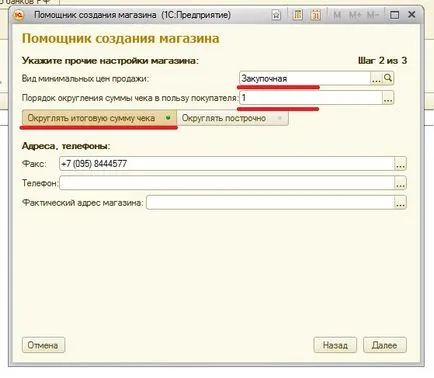
Ezután egy csekket az összes korábbi beállítás és prések Start gombot. A gomb megnyomása után a program jelenik meg a boltban.
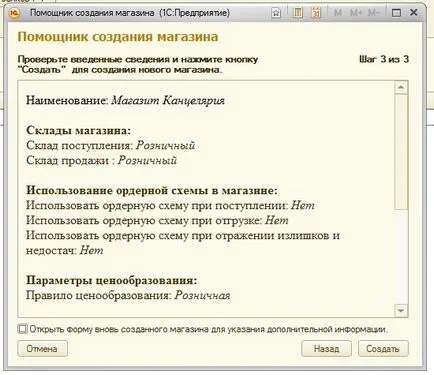
pénztáros munkahely program nem tud hatékonyan dolgozni anélkül, hogy a költségvetési eszközök, így a következő lépés az, hogy regisztrálja az eszközt a beállítások 1c kiskereskedelem. Mivel nincs olyan eszköz a kezében, akkor használja emulációs funkcióit az adórendszer. Ehhez menjünk az Administration (1) bekezdés. a navigációs területen, hogy a választás a beállítását a csatlakoztatott eszközök (2). hogy egy négyzetet előtt Felhasználási csatlakoztatott eszközök (3). és keresse meg a szakasz a csatlakoztatott berendezés (4)
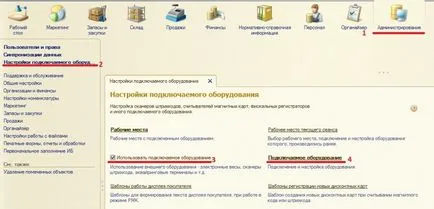
Mint látható a listán a használt berendezések még semmi. Ezért meg kell adni az új gépek a saját. Ehhez válasszuk ki a Create gombot (1). akkor a berendezés típusa (2). keres fiskális eszközök, illesztőprogramok berendezés (3). válassza 1C költségvetési eszköz emulátor, és tegye az ellenőrzés előtt az oszlop eszközt használunk (4). kattintson a gombra Saving (5), és beköltözött a beállításokat (5).
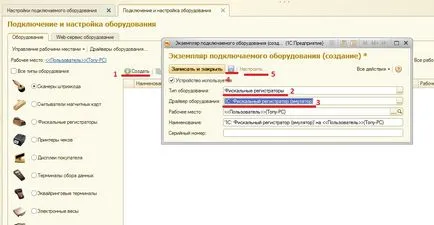
Ha a rendszer még nem kerül az eszköz illesztőprogramja, majd folytassuk a következőképpen: válassza ki az elemet opciók (1), és kattints az illesztőprogram telepítése (2). Ha a vezetők nem probléma, ez az elem egyszerűen elérhetetlenné válnak.

Későbbi szakaszában lesz készpénz a lakossági beállítás 1s. Pénztár CMC rendelkezik azzal a képességgel penetráció ellenőrzéseket. Erre a nyitott sub-standard referencia információ (1). továbbá tárolja (2), és kattintson duplán az egérrel a kiválasztott üzlet.
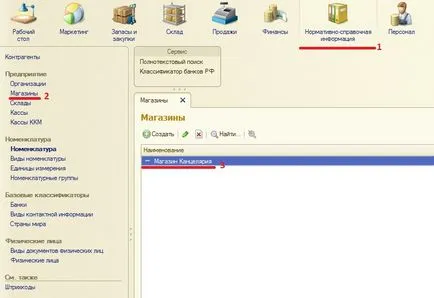
A beállítások tárolása a bal oldali menüben válasszuk pénztáros POS (1), és kattints a Start (2).
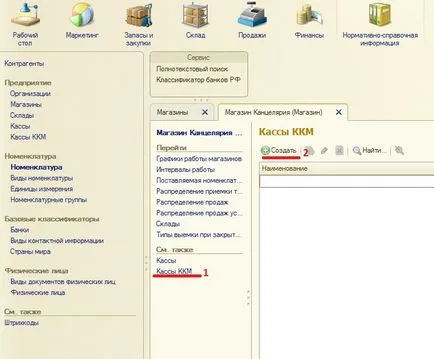
Ebben az ablakban lehet regisztrálni feltétlenül az összes adatot. Case Típus, cég, bolt nevét, a munkahely és felszerelések számára. van csatlakoztatva. Egyes programok nem nyújtanak a különböző választott berendezés csatlakozik. Úgy ítélik meg, hogy egy szoftveres hiba. A menü aktiválásához meg kell pontban munkahelyen ismét kattintson a munkavégzés helye. Csak akkor lesz képes, kattintson a fiskális anyakönyvvezető a csatlakoztatott berendezést.
Ezen kívül fontos, hogy el lehet érni ezt a használata bizonyos funkciók pénztáros munkahelyen, az összes szükséges felhasználókat. Ez nagyon fontos, hogy hozzanak létre a boltba 1C. Ehhez nyissa meg az Administration fülre (1). Ezután, a felhasználók és a jogaikat (2), és kattintson a Speciális felhasználói jogok (3).
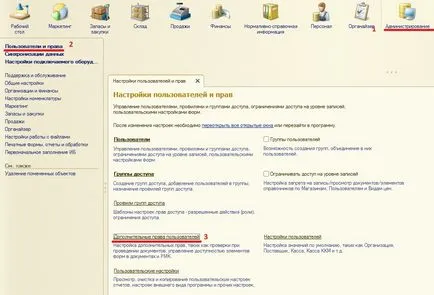
Először hozzon létre teljesen minden jog a felhasználó számára. Ehhez kattintson a gombra, hogy az ábra által jelzett szám (1). Ezután kattintson a Felvétel gombot (2). A felhasználó teljes körű jogokat.
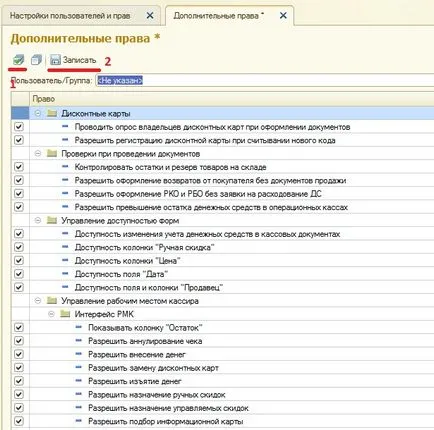
Egy következő lépésben, a teremtés az árujegyzék bevételeket. úgy, hogy mindegyik került aktiválásra a megfelelő raktárba. Ha létrehozásáról valódi értékesítés helyén, a dokumentációban van töltve alapján a dokumentumokat, az áruk áramlását. Erre a nyitó és tartalékok vásárlások (1). kattintson a sub áruátvételhez (2), és kattintson az Új (3).
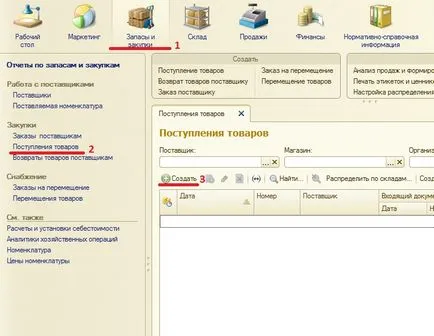

Albekezdés által létrehozott SELECT count Állítsa a tartomány az árak. Annak érdekében, hogy el tudja adni a szükséges termékeket az előre beállított a kiskereskedelmi ára!
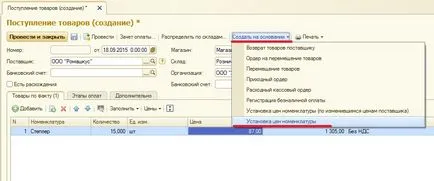
Úgy kezdődik, amikor megalakult a kiskereskedelmi ár. A rendszer automatikusan kiszámítja a költsége a következő képlet segítségével, hogy tapintható ki előre. Termék ára prémium 50 százalékát 130,5 rubelt. Van lehetőség a kézi beállítás az ár, de az alapértelmezett automatikus töltés.
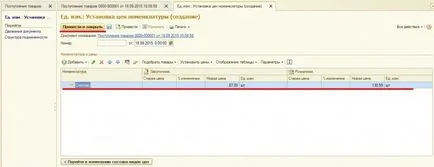
Most kell, hogy ellenőrizze az összes 1s kiskereskedelmi beállításokat. Navigáljon Sales, majd kattintson a RCC (vezérlés).

A megnyíló panelen munkahelyi pénztáros először meg kell nyitnia váltás. megnyomásával egy nyitott változás (1). majd kattintson a Register értékesítés (2).
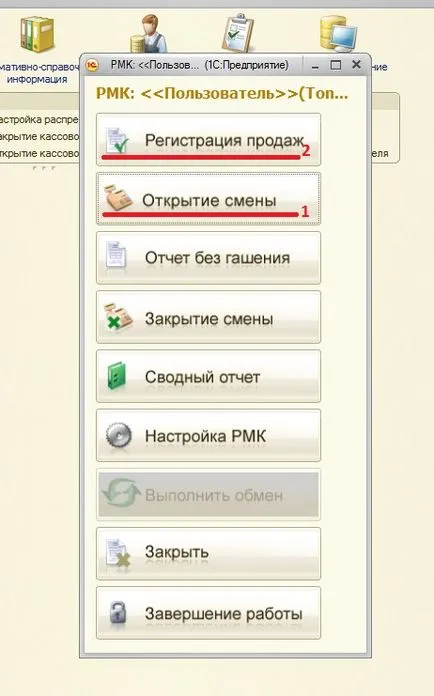
Ez megnyit egy ablakot, ahol a menü kiválasztásához, vagy nyomja meg az F10 billentyűt (1). majd kattintson a Keresés vagy nyomja meg az F11 billentyűt (2).
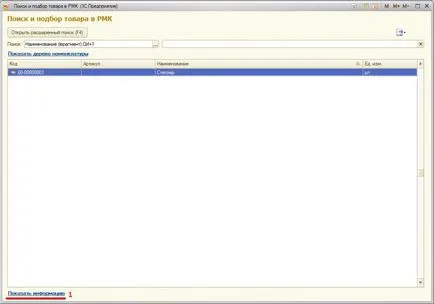
A következő ablakban tegye két jelölőnégyzet előtt a Show: maradékai és az ár.
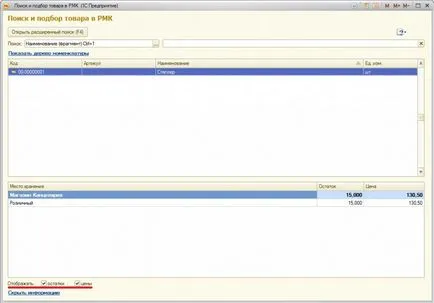
Duplán kattintva a jobb egérgombbal a termék egy ablakot nyit meg választását. Írja be a számot a termék (1). értékesíteni kell, az a lehetőség készpénz vagy nyomja meg az F6 gombot (2). Miután megfogalmazta a források összege kapott, a program kiszámolja a változást. Nyomja meg az Enter gombot (3).
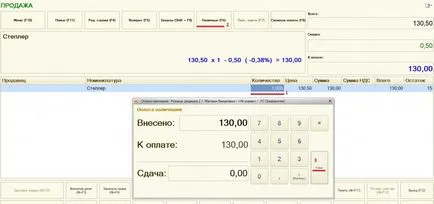
Az ablakban látni fogja a vásárláskor kapott nyugtát. Ha már telepítve van egy igazi fiskális berendezés, a nyomtatás automatikusan megtörténik.
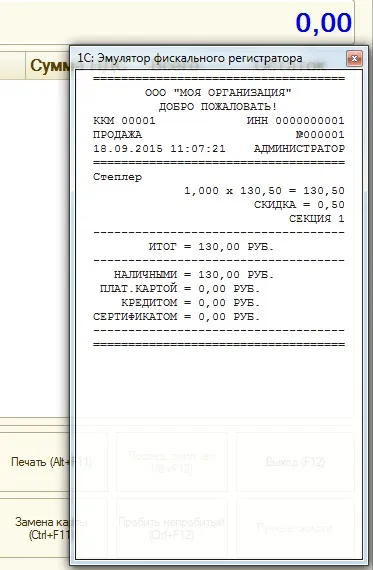
Amikor befejezte munkanap vagy dolgozni konkrét pénztáros „hogy zárja be a nap.” Ehhez kattintson a Kilépés gombra, vagy nyomja meg az F12 billentyűt. Ez nyitja meg a dob pénztáros munkahelyen. Kattints a műszak végén (1).
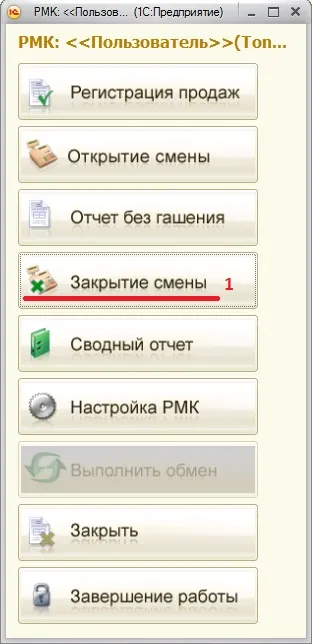
A rendszer megköveteli, hogy erősítse meg a bezárást.

A rendszer, a csekket nem penetráció ellenőrzéseket.
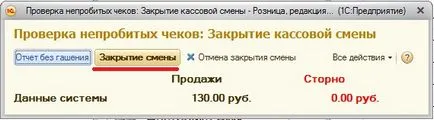
Mint látható, a változás zárva! A program megjeleníti információkat a változás a pénztáros.
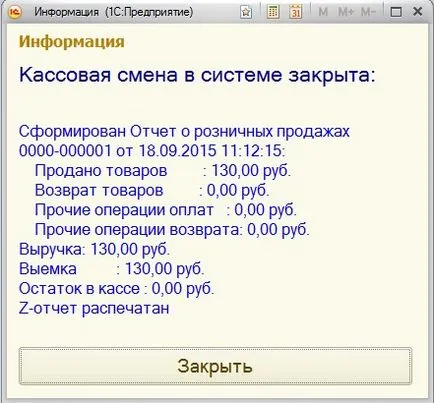
Ez az egyszerű telepítést 1c kiskereskedelmi segít rövid időn belül létrehozni és futtatni a boltba. Egy további előnye - ez lehet használni vonalkód olvasó - kódot.